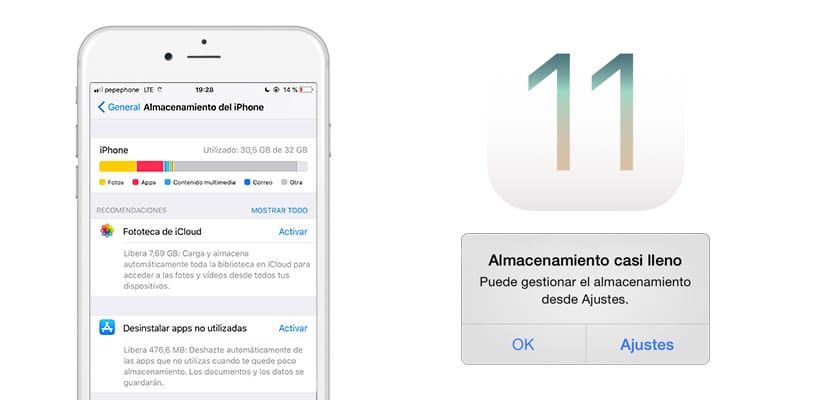
Vydání iOS 11 bylo zásadní změnou koncept, který jsme měli na iPaduAle na iPhone jsme viděli několik velkých změn. Postupem času jsme si začali uvědomovat nové funkce v obou zařízeních a přestože ještě zbývá vylepšit aspekty, aktuální verze iOS 11 (11.1.1) je stabilní a zlepšila se autonomie zařízení.
Malá část novinek iOS 11 byla převzata a nový správce úložiště zařízení ve kterém můžeme kontrolovat, kolik místa jsme na iPhonu použili, a vědomě spravovat úložiště. Po skoku vám řekneme vše o tomto novém manažerovi.
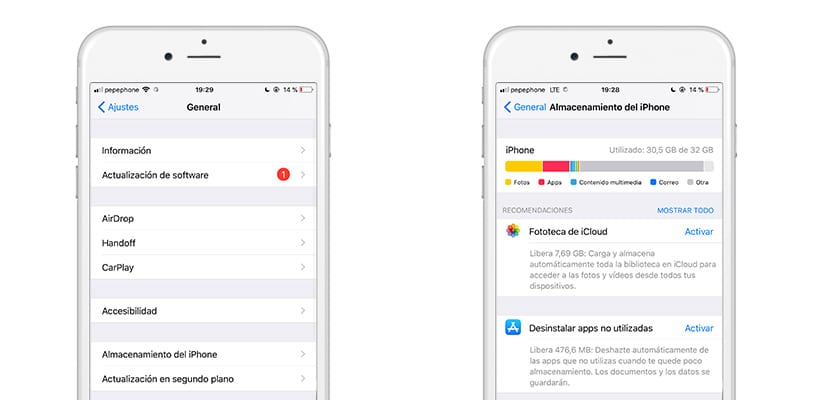
S iOS 11 se rozhodujete, jak spravovat úložiště
Jedním z nejdůležitějších rozhodnutí při nákupu zařízení je rozhodnutí jaké úložiště zvolit. Dojde nám místo? Budeme muset koupit prostor na iCloudu? Všechna média doporučují zhodnotit použití, které zařízení poskytneme, ale v případě pochybností Mít volné místo nikdy neuškodí.
Ale pokud nemáme dost ... je to okamžik, kdy správa prostoru našeho zařízení. Je jasné, že multimediální obsah je typ souboru, který zabírá nejvíce místa, takže je důležité si uvědomit, zda můžeme tyto soubory nahrát do cloudu a mít možnost si je například prohlédnout v aplikaci Soubory.
iOS 11 má nového správce, s nímž můžeme spravovat prostor a vědět to podrobně které soubory nebo aplikace zabírají nejvíce úložiště z našeho iPhonu nebo iPadu. Pro přístup ke správci jednoduše zadejte Nastavení zařízení, vyberte Obecné a stiskněte Úložiště pro iPhone (v případě, že používáte iPad, Úložiště pro iPad; funkce jsou samozřejmě analogické těm, které jsou uvedeny níže).
V této části Nastavení jsou různé dobře rozlišené sekce:
- Grafický: Nahoře vidíme lištu s obsazeným prostorem iPhonu a v jakém smyslu je obsazený: fotografie, aplikace, multimediální obsah, pošta a další typy obsahu.
- Doporučení: iOS 11 obsahuje doporučení, jak ušetřit místo na našich zařízeních. Chcete-li aktivovat doporučení, stačí vybrat activar na pravé straně každé položky. Jedním z nejznámějších příkladů je odinstalovat nepoužívané aplikace, ve kterém iOS vyhodnotí, které aplikace jsme dlouho neotevřeli, a odstraní je.
- Aplikace: níže najdeme všechny aplikace, které máme v našem zařízení, seřazené podle množství místa, které zabírají na iPhone.
Pokud stiskneme jednu z aplikací, přistoupíme k úplný profil aplikace kde máme následující informace:
- fakta: iOS nás informuje o velikosti dané aplikace a množství dat, která má.
- Odinstalovat aplikaci: stiskneme-li tuto funkci, odstraníme aplikaci z našeho zařízení, ale pouze funkční architekturu aplikace. To znamená, že interní data aplikace (nebo generovaná námi během jejího používání) zůstanou zabírat místo v úložišti našeho zařízení.
- Smazat aplikaci: V této funkci nezanecháme stopu existence aplikace: aplikace a data budou odstraněna.
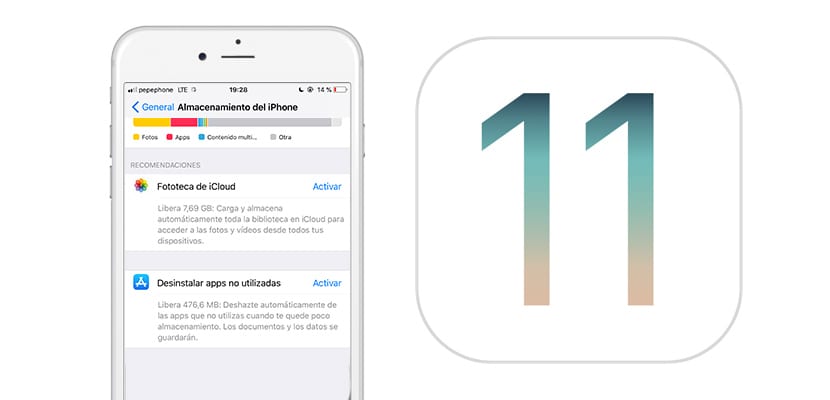
Doporučení společnosti Apple, klíč ve vývoji iOS 11
I když na screenshotech mého iPhone doporučuji jen pár akcí, využití, které můžete dát iPhonu Může se lišit od toho, co mu dávám: budete používat jiné aplikace, budete mít nainstalované různé aplikace ... Správce úložiště iOS 11 je proto novinkou, která umožňuje operačnímu systému přizpůsobit osobnímu uložení zařízení doporučení různých akcí v závislosti na použití, které je zařízení iDevice uděleno.
Kdykoli aktivujeme doporučení, můžeme jej vrátit zpět tím, že se vrátíme ke správci úložiště a jednoduchým způsobem odvoláme oprávnění, které jsme iOS 11 udělali.
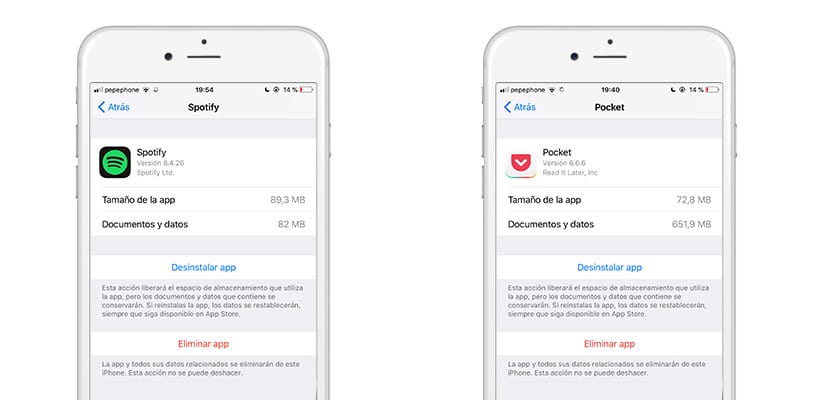
Naše doporučení pro úsporu místa v iOS 11
Pokud máte zařízení s malým prostorem nebo pokud chcete ušetřit místo v zařízení, může to být následující:
- Nainstalujte si to, co je správné a nutné, ve chvíli, kdy uvidíte, že aplikace již není užitečná a nebudete ji používat ... smazat to. Pokud ji potřebujete mít jindy, budete si ji muset stáhnout pouze z App Store.
- Fotky a videa jsou ve vašem počítači v pořádku díky synchronizaci iTunes nebo pomocí cloudového úložného systému: Fotky Google nebo iCloud (doporučeno).
- V okamžiku, kdy máte problémy s úložištěm iPhone: něco udělejte. Nedovolte, aby se otravné upozornění objevovalo tak často, a varujte vás, že ve svém zařízení nemáte místo.
- Učit se. Pokud jste si koupili zařízení a chybí vám spousta místa ... při koupi dalšího nebo aktualizaci zařízení, které máte na základě použití, které jste dali aktuálnímu ... Mohou to být ušetřené peníze, které byste mohli investovat do příslušenství nebo do nákupu krytu.
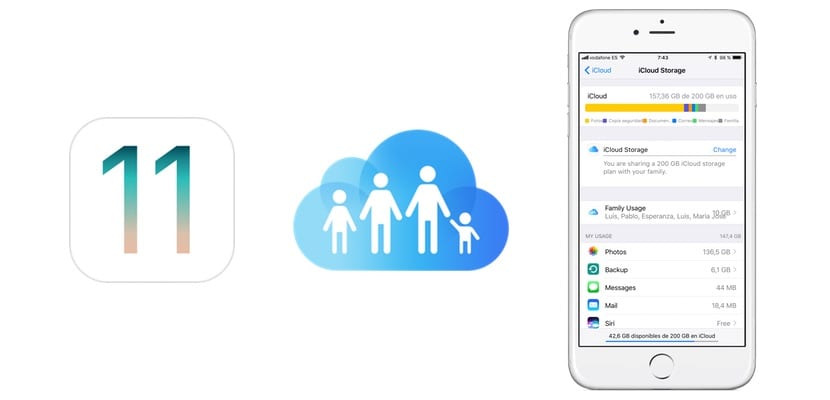
iCloud nabízí velmi šťavnaté plány úložiště
Nemůžeme popřít, že plány úložiště, které iCloud nabízí, jsou příliš dobré na to, aby se vydaly. Kromě toho být v prostředí zařízení, které vlastníme výkon bude mnohem lepší než jakýkoli jiný cloud úložiště, zvláště pokud máte více zařízení. Ve Španělsku máme v současné době plány, které máme:
- 50 GB: 0,99 EUR za měsíc
- 200 GB: 2,99 EUR za měsíc
- 2TB: 9,99 EUR za měsíc
Plány 200 GB a 2 TB lze navíc sdílet jako rodinu, takže cena se amortizuje pro případ mít více zařízení přidružených k více účtům Apple. Doporučení, pokud máte několik zařízení, je, že si koupíte tarif úložiště 200 GB (což je dost). V případě, že vám dojde místo, můžete rozšířit na 2 TB, plán, se kterým nebudete mít problém s prostorem ve všech svých zařízeních.
